Настройка Internet Explorer (часть 2)
1.1Вкладка «Безопасность»
При работе в сети Интернет пользователю необходимо заботиться о том, чтобы пересылаемые данные, особенно информация конфиденциального характера, не была доступна посторонним пользователям. С другой стороны, проблема безопасности данных встает при пересылке файлов и программ между Web-узлами и компьютером. Без применения системы зашиты вероятность получения программы, которая при запуске повредит хранящиеся в вашем компьютере данные очень велика.
Степень надежности Web-узлов в Интернете различна. Программа Internet Explorer позволяет распределять получаемые по сети данные по зонам безопасности и устанавливать разные уровни защиты в зависимости от того, кто является их отправителем. Перед загрузкой Web-страницы Internet Explorer проверяет соответствие узла заданной зоне безопасности. Для того чтобы узнать, к какой зоне безопасности относится загруженная страница, посмотрите на строку состояния. В ее правой части размещается название зоны.
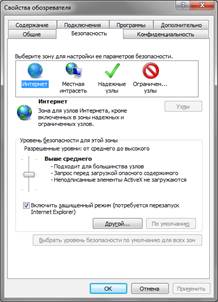
Рисунок 1.11 Вкладка, позволяющая настроить параметры безопасности
Используя вкладку «Безопасность» (Рисунок 1.11) диалогового окна «Свойства обозревателя», можно установить для зон Интернета разные параметры безопасности. В верхней части вкладки расположен представленный в виде значков список основных категорий зон, на которые имеется доступ с компьютера пользователя (Таблица 1.2).
Таблица 1.2. Основные категории зон безопасности
|
Зона |
Назначение |
|
Интернет
|
В эту зону входит все то, что не имеет отношения к вашему компьютеру, внутренней сети или иной зоне. По умолчанию зона обладает средним уровнем защиты |
|
Местная интрасеть |
Данная зона содержит адреса, для которых использование прокси-сервера не обязательно. Эти адреса назначаются системным администратором с помощью административного комплекта Internet Explorer (IEAK). По умолчанию зона имеет уровень защиты ниже среднего |
|
Надежные узлы |
Зона содержит узлы, которым вы доверяете и с которых можно загружать информацию и программы, не беспокоясь о возможном повреждении ваших собственных данных или компьютера. По умолчанию эта зона имеет низкий уровень защиты. |
|
Ограниченные узлы |
Данная зона содержит узлы, которым вы не доверяете. По умолчанию эта зона имеет высокий уровень защиты. |
На вкладке содержится ползунок, используемый для задания уровня безопасности зоны, выбранной из верхнего списка (Таблица 1.3).
Таблица. 1.3 Уровни безопасности
|
Уровень безопасности |
Выполняемое программой действие |
|
Высокий |
При угрозе безопасности с Web-узла выдается уведомление. Информация, которая может нести угрозу безопасности, не загружается. Небезопасные функции отключаются |
|
Средний |
Перед загрузкой небезопасного содержимого с Web-узла выдается уведомление. После предупреждения появляется запрос на подтверждение или отмену загрузки активного содержимого |
|
Ниже среднего |
Большая часть содержимого запускается без предупреждения. При угрозе безопасности с Web-узла выдается уведомление |
|
Низкий |
Обеспечивает минимальный уровень безопасности. При потенциальной угрозе безопасности с Web-узла выдается уведомление, после чего активное содержимое загружается на компьютер |
Вкладка «Безопасность» диалогового окна «Свойства» обозревателя содержит кнопки, перечисленные в Таблице 1.4.
Таблица 1.4 Кнопки вкладки «Безопасность»
|
Кнопка |
Назначение |
|
Узлы |
Позволяет добавить или удалить узел из заданной зоны. |
|
По умолчанию |
Позволяет для выбранной зоны установить уровень защиты, принятый по умолчанию. |
|
Другой |
Открывает диалоговое окно Правила безопасности для определения дополнительных настроек защиты. |
1.2Параметры вкладки «Конфиденциальность»
Вкладка «Конфиденциальность» содержит ползунок настройки безопасности в зонах Интернета, а так же настройка поведения «кукесов» для определенных сайтов и их автоматическую обработку (Рисунок 1.12).
Имеется встроенный обработчик всплывающих окон, для запрета появления нежелательных окон.
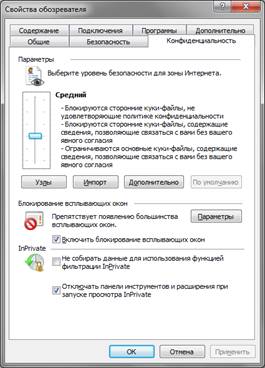
Рисунок 1.12 Вкладка Конфиденциальности
1.3Параметры вкладки «Содержание»
Вкладка «Содержание» (Рисунок 1.13) диалогового окна «Свойства обозревателя» содержит три области, имеющие следующее назначение:
1) Ограничение доступа — позволяет ввести ограничения на просмотр информации в Интернете.
2) Сертификаты — предназначена для просмотра личных сертификатов безопасности, установленных на данном компьютере, сертификатов узлов и издателей.
3) Личные данные — хранит персональные данные, предоставляемые узлам при запросах.

Рисунок 1.12 Вкладка «Содержание»
Персональные компьютеры появились во многих семьях. При этом постоянно растет число домашних компьютеров, подключенных к Интернету. Используя область «Ограничение доступа», возможно ввести ограничения на просмотр детьми в Интернете информации, использующей ненормативную лексику, текст и рисунки о насилии и сексе.
Область содержит кнопку «Включить», при нажатии на которую открывается диалоговое окно «Ограничение доступа» (Рисунок 1.13), содержащее четыре вкладки: «Оценки», «Разрешенные узлы», «Общие» и «Дополнительно».

Рисунок 1.13 Диалоговое окно, используемое для ограничения доступа к информации
В верхней части вкладки «Оценки» расположен список разделов, на которые можно задать ограничения, а ниже него — ползунок, указывающий уровень ограничения. Для изменения уровня запрета на просмотр информации выберите из списка настраиваемую категорию. При этом в области «Описание вкладки» отображается информация об установленном уровне запрета для данного раздела. Перемещая движок, изменяется установленный уровень доступности материал данной категории.
Вкладка «Разрешенные узлы» позволяет сформировать список узлов, которые можно просматривать или, наоборот, не просматривать, несмотря на параметры, установленные на вкладке «Оценки».
Флажок «Пользователи» могут просматривать узлы, не имеющие оценок вкладки «Общие» определяет разрешение на просмотр не имеющих оценки узлов для пользователей данного компьютера. При установке этого флажка пользователь получает доступ к нежелательному материалу, если рейтинг Web-страницы не определен. Если этот флажок не установлен, пользователь не будет иметь доступа к Web-страницам, не имеющим оценки, даже если они не содержат нежелательного материала.
Установленный флажок «Разрешить ввод пароля для просмотра запрещенных узлов» вкладки «Общие» позволяет просматривать запрещенную для просмотра информацию Web-страниц после ввода пароля.
Комментарии (0)